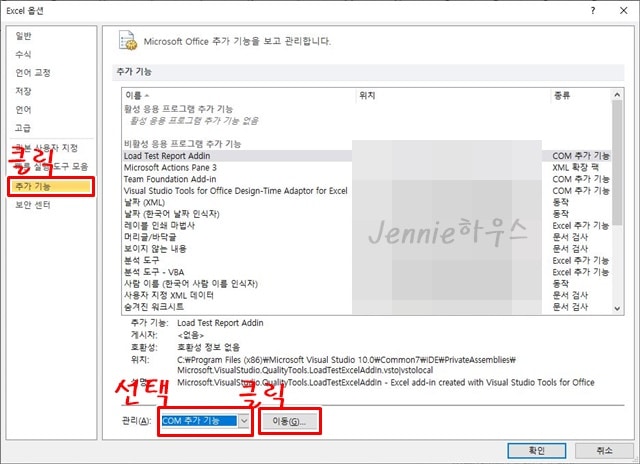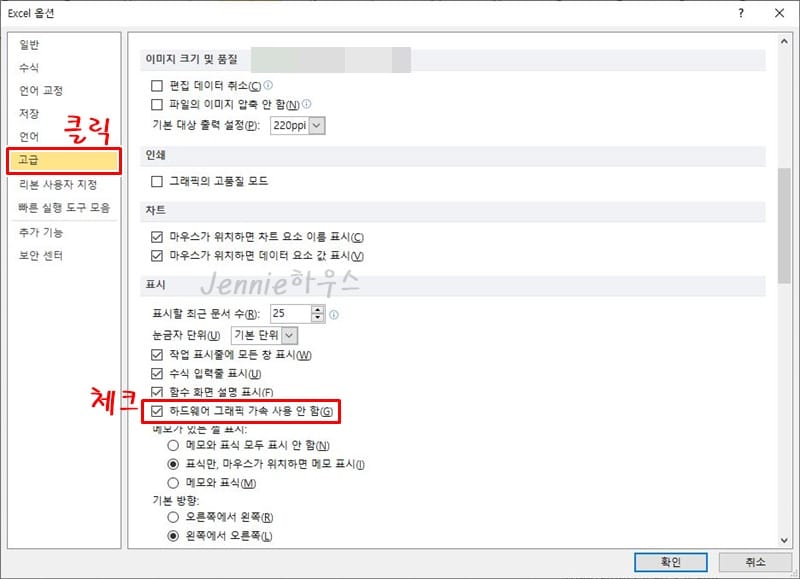회사에서 업무를 보다보면 엑셀을 정말 많이 사용합니다. 불편함 없이 쭉 사용해왔었는데 최근에 갑자기 엑셀 내부에서 복사를 하면 복사하는 순간 2초정도 멈춤 현상 및 버벅거림 현상이 발생했습니다. 이게 신경을 안쓸려고 해도 자꾸 멈추니 업무에 흐름이 끊기더라구요. 그래서 인터넷을 뒤져서 해결방법을 찾았습니다. 지금부터 제가 엑셀 복사 멈춤, 엑셀 버벅거림 현상 을 해결하는데 사용했던 3가지 방법을 공유할까합니다. 하나씩 해보시고 개인적으로는 3가지 방법 다 적용하시는걸 추천드립니다.
만약 3가지 방법을 다 했는데도 해결되지 않는다면 아래 Microsoft 고객지원 페이지를 참고하셔서 도우미를 다운로드하신 다음 실행해보시기바랍니다.
첫번째 방법, 충돌하는 보안프로그램 제거
Microsoft Community를 방문해 보니 저와 같은 증상으로 문의하신 분이 있으셨고 아래와 같은 답변이 달려 있었습니다. Fasoo, McAfee, Mark-Any, SoftCamp, Document Safer 와 같은 보안프로그램이 Office와 충돌을 한다고 하네요.
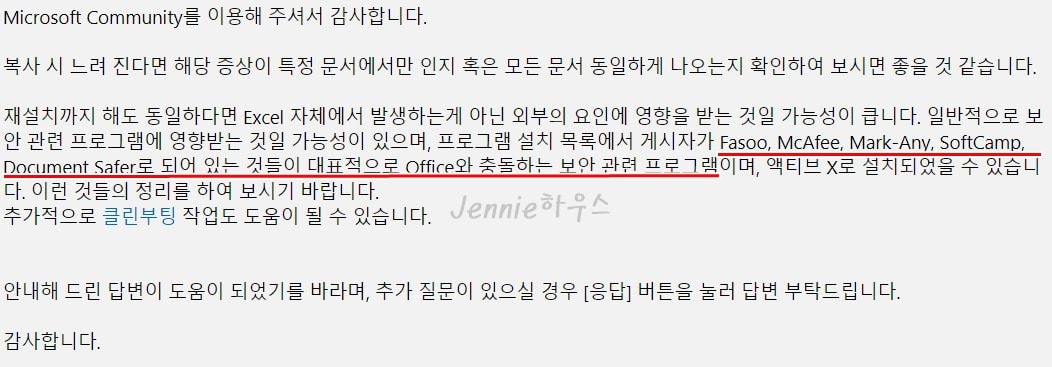
바로 “프로그램 추가/제거“로 이동해봅니다.

위에 열거했던 5가지 프로그램을 검색합니다. 저는 MarkAny가 설치되어있네요. 확인해보니 공공기관 문서열람이 설치되는 보안프로그램이라고 합니다. 삭제를 하더라도 PC에 영향을 미치지 않고 다음번 열람시 재설치를 하면 된다고 합니다. “삭제“를 합니다.
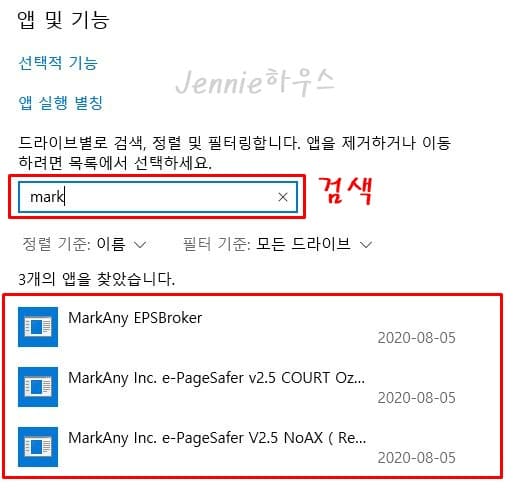
두번째 방법, 엑셀 옵션 변경
1.엑셀에서 [파일] – [옵션] 버튼을 누릅니다. (액셀 버전이 달라도 동일합니다.)
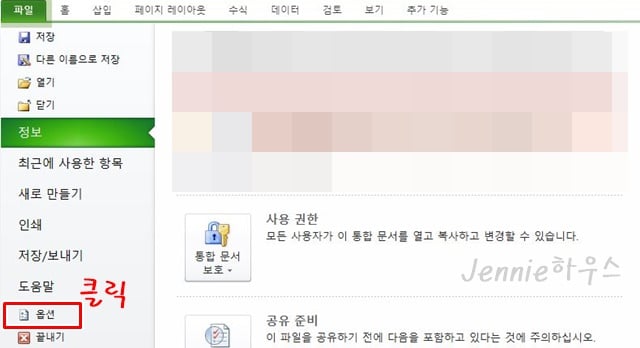
2. 좌측 “추가 기능“을 클릭하고 하단의 관리(A)에서 “COM 추가기능“선택한 다음 “이동(G)“버튼을 클릭하세요.
3. “모두 체크해제“후 확인 버튼을 누릅니다.
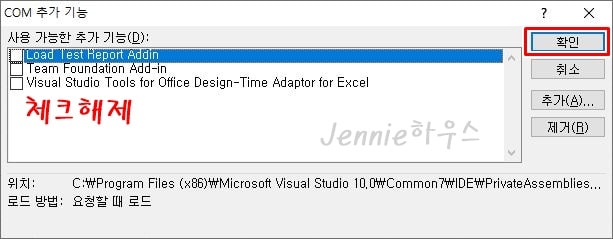
세번째 방법, 액셀 옵션 변경
1.엑셀에서 [파일] – [옵션] 버튼을 누릅니다.
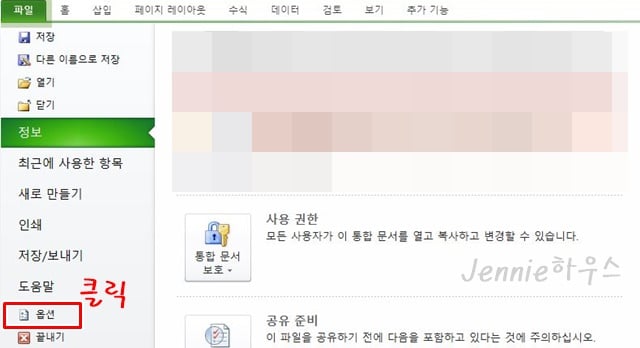
2. 좌측의 “고급” 버튼을 누른후 오른쪽에서 살짝 내려 하드웨어 그래픽 가속 사용 안 함을 찾아 체크합니다.
마치며
이상으로 엑셀 복사 멈춤, 엑셀 버벅거림 해결방법 (3가지)에 대해 알아봤습니다.
아래에 엑셀 꿀 팁들을 모아놨으니 많은 관심 부탁드릴게요. 🙂